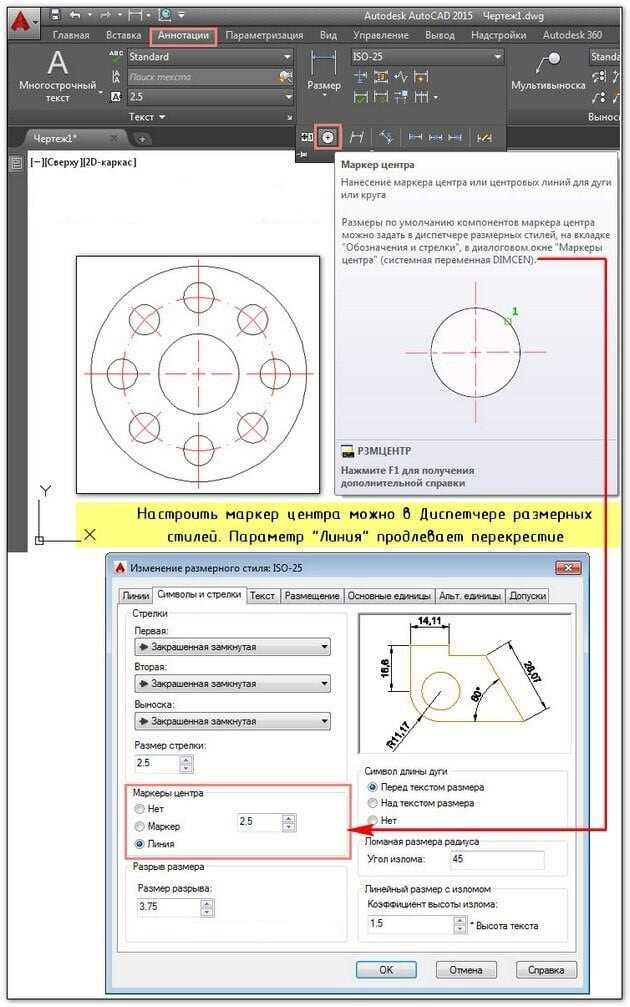
При работе с чертежами в AutoCAD пользователи нередко сталкиваются с ситуацией, когда штриховые или пунктирные линии отображаются как сплошные. Эта проблема особенно критична при подготовке документации к печати или передаче файлов между проектировщиками, поскольку может привести к искажённому восприятию чертежа и техническим ошибкам.
Основная причина некорректного отображения пунктиров – несоответствие масштабов линий и текущего масштаба модели или пространства листа. Параметр LTSCALE отвечает за общий масштаб штриховки линий в пространстве модели. Если его значение слишком мало или, наоборот, слишком велико, штрихи становятся визуально сплошными. Для листов аналогичный параметр – PSLTSCALE. При значении 1 он обеспечивает корректное масштабирование линий в зависимости от видового экрана. Если он установлен в 0, линии отображаются в соответствии с масштабом модели, что не всегда подходит для печати.
Также имеет значение параметр CELTSCALE, который влияет на новые объекты. Если его значение не согласовано с LTSCALE, вновь созданные объекты могут выглядеть иначе, чем ожидалось. Рекомендуется устанавливать CELTSCALE = 1 и управлять масштабом через LTSCALE для единообразия.
Отображение пунктиров также зависит от визуального стиля и плотности графики на экране. Включённый Антиалиасинг или сложные стили визуализации могут искажать тонкие элементы. Для диагностики полезно временно переключиться на 2D Wireframe и отключить сглаживание, чтобы убедиться в корректности отображения типов линий.
Для быстрой проверки и коррекции рекомендуется команда REGEN, которая обновляет отображение линий после изменения масштабов. Также стоит убедиться, что используемые типы линий загружены через LINETYPE и присвоены объектам, а не остаются в состоянии ByLayer с отсутствующим типом на самом слое.
Проверка масштабов аннотаций и модели
Если пунктирные линии в AutoCAD отображаются как сплошные, первым делом проверь масштаб аннотаций и модели. В пространстве модели открой командную строку и введите ANNOSCALE – значение должно соответствовать текущему масштабу чертежа. Несоответствие приведёт к тому, что элементы с аннотативными свойствами, включая пунктиры, будут отображаться некорректно.
Затем проверь масштаб пространства листа. В активном видовом экране кликните на рамку, введите PROPERTIES и убедитесь, что параметр Standard Scale соответствует масштабу, установленному в модели. Несовпадение между масштабом видового экрана и аннотативным масштабом приведёт к искажению отображения линии, особенно если у неё включена аннотативность.
Также проверь настройки аннотативности самих объектов. Выделите линию, нажмите Ctrl+1 для открытия свойств. Параметр Annotative должен быть установлен в значение Yes. Далее нажмите на иконку «аннотативного масштаба» рядом с этой настройкой и убедитесь, что нужный масштаб присутствует в списке активных. Если его нет – добавьте его вручную.
Для диагностики можно временно отключить аннотативность через ANNOALLVISIBLE – установите значение 1, чтобы увидеть все объекты независимо от масштабов. Это позволит определить, не скрыт ли пунктирный объект из-за неправильного масштаба аннотации.
Наконец, проверь системную переменную LTSCALE в модели и PSLTSCALE на листе. При работе с аннотативными объектами рекомендуется установить LTSCALE = 1 и PSLTSCALE = 1. Это обеспечит корректное отображение штриховки и пунктирных линий при печати и в видовых экранах.
Настройка глобального и объектного масштаба типа линии
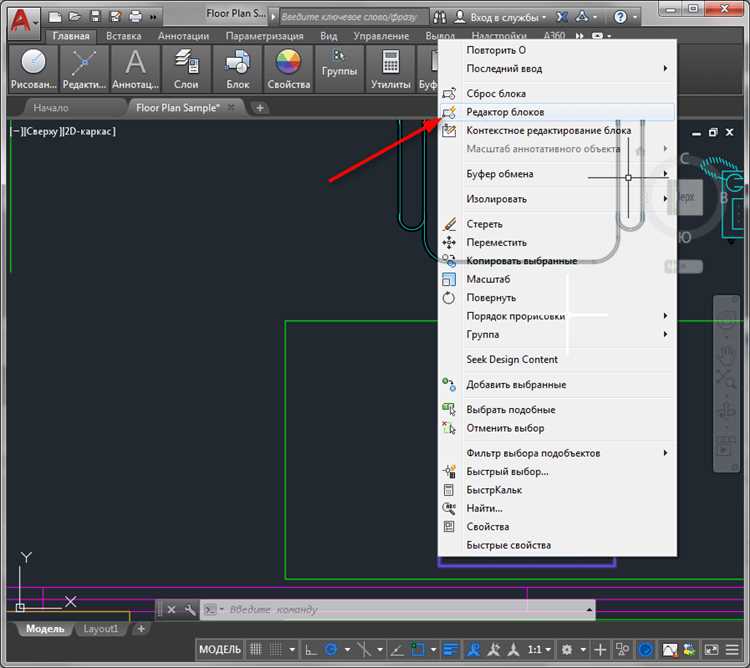
Глобальный масштаб типа линии управляется переменной LTSCALE. Если пунктир отображается как сплошная линия, проверь значение этой переменной. Для стандартных чертежей используйте LTSCALE = 1. При экспорте в листы с различными масштабами рекомендуется уменьшать значение пропорционально масштабу вида: например, для вида 1:100 установите LTSCALE = 0.01.
Объектный масштаб задаётся параметром Linetype Scale в свойствах объекта. Если масштаб установлен слишком малым или большим, пунктир может сливаться в сплошную линию или наоборот – содержать чрезмерные интервалы. Для корректного отображения используйте значение 1, если глобальный масштаб настроен правильно.
Убедись, что переменная PSLTSCALE установлена в 1 – это обеспечит правильное отображение типа линии в пространстве листа вне зависимости от масштаба вида. Изменить параметр можно через командную строку: PSLTSCALE → Enter → 1 → Enter.
После изменения параметров перегенерируй чертёж командой REGEN для применения новых масштабов. Это обязательно, иначе изменения не вступят в силу.
Учет единиц измерения в пространстве модели и листа
Если в модели линии отображаются корректно, но на листе становятся сплошными, причина чаще всего в несоответствии масштабов. Убедитесь, что системная переменная PSLTSCALE установлена в значение 1 – это синхронизирует отображение штриховки между моделью и листом, учитывая масштаб видового экрана.
Также проверьте значение переменной LTSCALE. Она должна соответствовать масштабу модели. Например, для плана в масштабе 1:100 в миллиметрах оптимальное значение LTSCALE = 100. В то же время CELTSCALE должна оставаться равной 1 для единообразного применения стилей линий к новым объектам.
Избегайте масштабирования объектов вручную через команду SCALE, если в проекте используются нестандартные единицы. Это приведет к искажению длины штрихов. Все масштабные изменения должны производиться через настройки видовых экранов на листе или через параметры аннотативности.
Для международных проектов необходимо учитывать, что импорты и внешние ссылки (Xref) могут быть выполнены в других единицах (дюймы, футы). Перед подгрузкой файла проверьте настройку INSUNITS – для миллиметров значение должно быть 4, для метров – 6. Несовпадение этой переменной между файлами приводит к неправильному отображению штриховки и масштаба линий.
Контроль единиц измерения и масштабных коэффициентов – ключевой фактор при настройке штриховок. Только при согласовании всех переменных между пространством модели и листа можно добиться корректного отображения пунктирных линий на всех этапах работы с чертежом.
Включение или отключение аннотативности объекта
Если пунктирная линия в AutoCAD отображается как сплошная, проверьте аннотативность объекта. Неправильно настроенная аннотативность может привести к тому, что масштаб штриховки или линии не соответствует текущему аннотативному масштабу вида.
- Выделите объект, который отображается некорректно.
- В панели свойств (CTRL+1) найдите параметр «Аннотативный».
- Установите значение «Нет», если объект не должен масштабироваться в зависимости от аннотативного масштаба вида.
- Если аннотативность нужна, убедитесь, что объекту назначен текущий аннотативный масштаб. Для этого:
- Выберите объект.
- Щелкните правой кнопкой мыши и выберите «Добавить аннотативный масштаб».
- Добавьте масштаб, соответствующий текущему виду, например 1:100.
- Проверьте, что включён флажок отображения всех аннотативных масштабов (значок аннотации в нижней части интерфейса).
Если аннотативность не используется, отключение этого параметра для всех подобных объектов может упростить отображение и устранить проблему с пунктиром.
Корректировка типа линии в стилях отображения
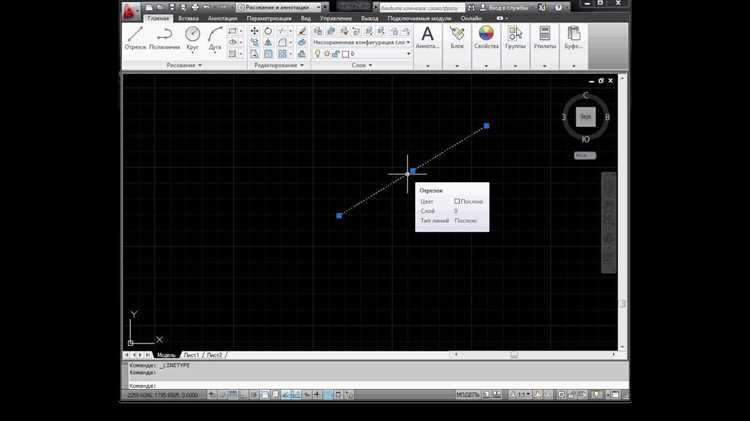
Если пунктир в AutoCAD отображается как сплошная линия, проверьте параметры стиля отображения визуализации (Visual Style), особенно в 3D-режиме. Некоторые стили, такие как «Realistic» или «Shaded», не поддерживают отображение пунктирных линий в пространстве модели.
- Переключитесь на стиль «2D Wireframe» через панель Visual Styles или команду VISUALSTYLES.
- Убедитесь, что включено отображение линий с типами в настройках: Options → Display → Display Lineweight и Show Linetypes.
- Проверьте значение переменной MSLTSCALE. Для корректного отображения типов линий установите MSLTSCALE = 1 в пространстве модели.
- Для листов (Layout) установите PSLTSCALE = 1, чтобы линии масштабировались правильно в зависимости от видового окна.
- Не используйте типы линий, не поддерживающие текущий стиль визуализации. Убедитесь, что используемый тип линии загружен через LINETYPE и назначен объекту или слою.
После изменения параметров используйте команду REGEN для обновления отображения.
Проверка и загрузка нужного типа линии в файл
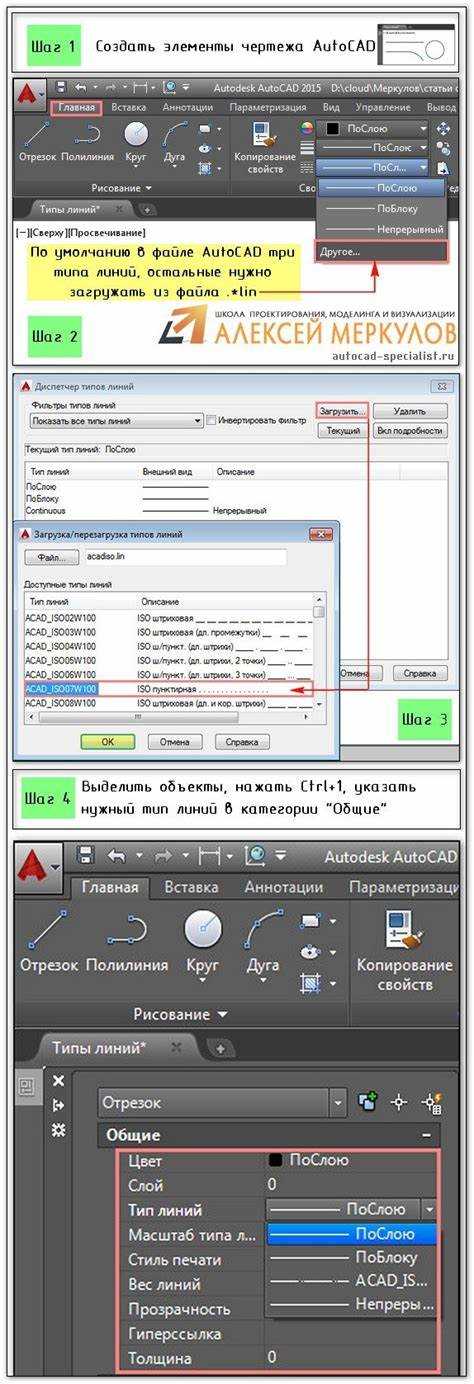
Когда пунктир в AutoCAD отображается как сплошная линия, возможно, требуется проверить и загрузить нужный тип линии в файл. Часто это связано с отсутствием правильных настроек или подключений к библиотекам линий.
Первым шагом является проверка текущей установки типов линий в вашем проекте. Для этого откройте диалоговое окно «Типы линий» с помощью команды LINETYPE. Это откроет список доступных типов линий в вашем файле. Если нужный тип линии отсутствует, нужно загрузить его вручную.
Для загрузки типа линии используйте команду LINETYPE, а затем выберите «Загрузить». В появившемся окне выберите подходящий тип линии из стандартных или подключенных библиотек. Если вы не видите нужного типа, проверьте наличие соответствующих файлов (.lin) в папке с настройками AutoCAD.
Если проблема сохраняется, возможно, тип линии не был добавлен в чертёж по умолчанию. В таком случае добавьте его через меню «Настройки», перейдя в раздел Параметры и выбрав папку с типами линий. После этого повторно загрузите тип линии с помощью команды LINETYPE.
Также важно проверить масштаб отображения типов линий. Иногда из-за настроек масштаба отображение пунктирных линий может быть некорректным. Убедитесь, что масштаб чертежа соответствует ожидаемому. Для этого используйте команду REGEN, которая обновит отображение всех объектов в проекте и пересчитает масштаб линий.
Работа с переменными LTSCALE, PSLTSCALE и MSLTSCALE
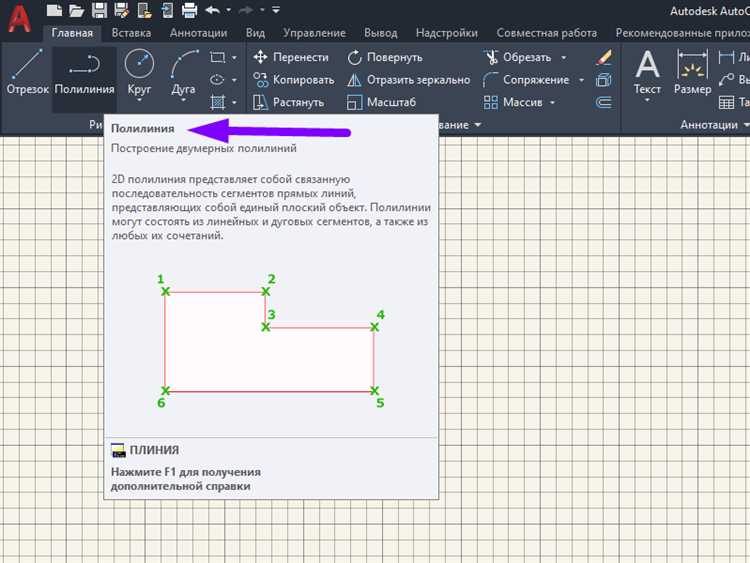
Переменные LTSCALE, PSLTSCALE и MSLTSCALE играют ключевую роль в корректном отображении пунктирных линий в AutoCAD. Каждая из этих переменных отвечает за масштаб отображения линий с разрывами в разных режимах работы программы, и понимание их взаимодействия позволяет избежать искажения графических объектов.
LTSCALE – глобальная переменная, которая контролирует масштаб отображения всех пунктира в чертеже. Чем выше значение LTSCALE, тем более крупными будут отображаться отрезки с разрывами, что важно для чертежей, выполненных в большом масштабе. Рекомендуется изменять эту переменную при создании чертежей, чтобы обеспечить пропорциональное отображение линий. Например, для стандартных чертежей в масштабе 1:1 значение LTSCALE можно оставить равным 1, но для чертежей в меньших масштабах потребуется уменьшить его.
При работе с несколькими видами и чертежами в разных масштабах важно корректно настроить каждую из этих переменных, чтобы избежать ситуаций, когда пунктирные линии отображаются слишком толстыми или, наоборот, почти невидимыми.
Вопрос-ответ:
Почему пунктир в AutoCAD отображается как сплошная линия?
Причины могут быть разные. Одной из распространенных является слишком маленький масштаб чертежа, из-за чего пунктир воспринимается как сплошная линия. Также возможно, что в настройках стиля линии для пунктира выбрана слишком большая длина сегмента, что также приводит к визуальному слиянию линий.
Что делать, если в AutoCAD при увеличении масштаба пунктир не становится более четким?
В этом случае стоит проверить настройки стиля линии и убедиться, что длина сегмента и интервал между сегментами правильно настроены. Также возможно, что в вашем проекте используется низкое качество отображения линий. Можно попробовать обновить драйвера графической карты или увеличить разрешение на экране.
Может ли проблема с отображением пунктирных линий быть связана с версией AutoCAD?
Да, это возможно. В старых версиях AutoCAD могут быть ошибки или ограничения, связанные с отображением пунктирных линий. Если проблема сохраняется в новой версии, возможно, стоит проверить настройки или обновить саму программу для устранения багов, связанных с отображением графики.
Почему пунктир в AutoCAD отображается как сплошная линия?
Причин, по которым пунктир может отображаться как сплошная линия в AutoCAD, несколько. Одной из основных является неправильная настройка масштаба отображения линий. Пунктирные линии имеют определённый стиль и масштаб, и если масштаб документа слишком велик, элементы пунктира могут просто не отображаться корректно, превращаясь в сплошную линию. Также возможна проблема с самим стилем линии, если его параметры были изменены или повреждены. В таком случае стоит проверить настройки стиля линии в меню «Линии» и убедиться, что выбран правильный стиль и масштаб пунктира. Ещё одной причиной может быть проблема с графическими драйверами или недостаточной мощностью видеокарты, что иногда влияет на отображение линий. Попробуйте обновить драйвера или изменить настройки графики в AutoCAD.
Как исправить, чтобы пунктир в AutoCAD снова отображался правильно?
Чтобы исправить отображение пунктира, нужно несколько шагов. Во-первых, проверьте стиль линий в AutoCAD. Для этого перейдите в команду «Linetype» (Тип линии) и убедитесь, что выбран правильный стиль с пунктиром. Если пунктир всё равно не виден, откройте настройки масштаба линии через команду «LTSCALE» и уменьшите его до нужного значения (например, 1). Это должно исправить проблему с отображением. Также стоит проверить системные переменные, такие как «PSLTSCALE», которая отвечает за масштаб отображения линий в печатных листах. Если переменная стоит в значение 0, линии могут отображаться некорректно. Поменяйте её на 1, чтобы добиться правильного отображения пунктира. В случае, если проблема не решена, попробуйте перезапустить AutoCAD или обновить графические драйвера компьютера, что иногда помогает в устранении визуальных багов.






